MySQL ist eines der am häufigsten verwendeten relationalen Open-Source-Datenbankverwaltungssysteme (RDBMS), das auf der Structured Query Language (SQL) basiert, einer Programmiersprache zum Verwalten von Daten in einer Datenbank.
Es ist schnell und einfach zu verwenden, auch für Neulinge, die in die Backend-Entwicklung einsteigen, und in verschiedene Stack-Pakete wie Xampp, Lampp und Wamp integriert.
In diesem speziellen Beitrag zeigen wir Ihnen, wie Sie den MySQL-Server in Ihrem Ubuntu-System installieren. Zusätzliche Informationen umfassen das Konfigurieren der Sicherheitsoptionen, das Anpassen der Authentifizierungsmethoden und das Erstellen eines neuen Benutzers. Unsere bevorzugte Ubuntu-Version in diesem Tutorial ist Ubuntu 20.04 LTS, die neueste Version zum Zeitpunkt des Schreibens dieses Artikels.
MySQL unter Ubuntu installieren
Bedarf
Sie benötigen erhöhte Rechte (root) auf Ihrem System. Sie können dies tun, indem Sie den folgenden Befehl ausführen.
sudo su
Verfahren
Zum Zeitpunkt des Schreibens dieses Beitrags ist die aktuelle MySQL-Linux-Version Version 5.7. Um mit der Installation zu beginnen, führen Sie die folgenden Schritte aus:
Schritt 1) Stellen Sie sicher, dass alle Pakete und Repositorys in Ihrem System auf dem neuesten Stand sind. Sie können dies tun, indem Sie den folgenden Befehl ausführen:
sudo apt-Update
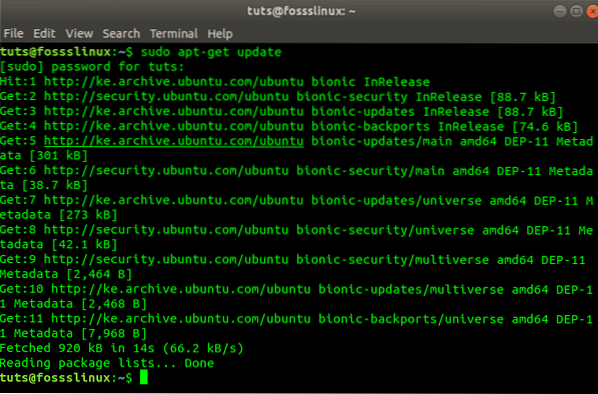
Schritt 2) Jetzt installieren wir MySQL über den apt-Paketmanager. Führen Sie den folgenden Befehl aus.
sudo apt install mysql-server
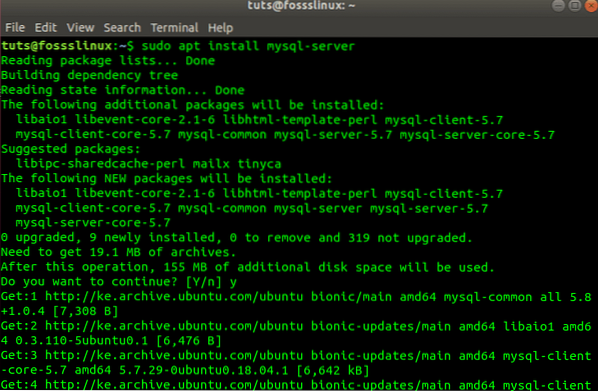
Schritt 3) Nach erfolgreicher Installation sollte der mysql-Dienst automatisch starten. Sie können dies bestätigen, indem Sie den folgenden Befehl ausführen:
sudo systemctl status mysql
Sie sollten eine Ausgabe ähnlich der auf dem Bild unten erhalten.
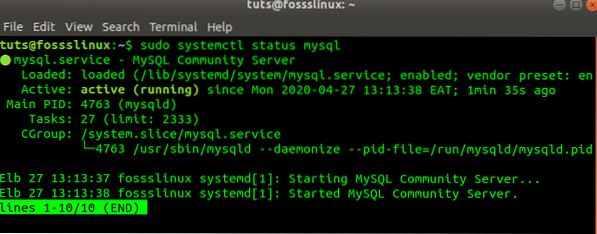
Führen Sie in jedem Fall, in dem der Dienst nicht ausgeführt wird, den folgenden Befehl aus:
sudo /etc/init.d/mysql start
MySQL-Installation überprüfen (optional)
Sie können Ihre Installation überprüfen, indem Sie den folgenden Befehl ausführen, der die in Ihrem System installierte MySQL-Version und -Distribution ausgibt.
mysql --version

Sichern Sie Ihren MySQL-Server
Nachdem der MySQL-Server erfolgreich installiert wurde, müssen Sie einige Parameter einstellen, um die Sicherheit des Servers und der Datenbanken, die Sie in Zukunft konfigurieren, zu gewährleisten.
In anderen Fällen wird nach Abschluss der Installation des MySQL Server-Pakets das Dienstprogramm mysql-secure-installation automatisch gestartet. Wenn dies bei Ihnen jedoch nicht der Fall ist, führen Sie den folgenden Befehl aus:
sudo mysql_secure_installation
Sie werden gefragt, ob Sie das PASSWORT-PLUGIN ÜBERPRÜFEN. Es verbessert die Sicherheit des MySQL-Servers, indem es die Stärke von Benutzerkennwörtern überprüft, sodass Benutzer nur sichere Kennwörter festlegen können. Drücken Sie Y, um die VALIDIERUNG zu akzeptieren oder die RETURN-Taste, um zu überspringen.
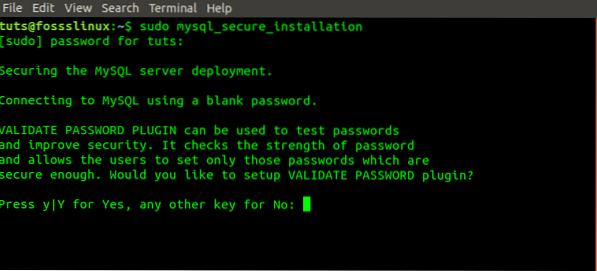
Als nächstes sollten Sie eine Aufforderung zum Festlegen des Root-Passworts sehen. Geben Sie Ihr Passwort ein und drücken Sie die Eingabetaste. Beachten Sie, dass aus Sicherheitsgründen nicht angezeigt wird, was Sie in die Konsole eingeben.
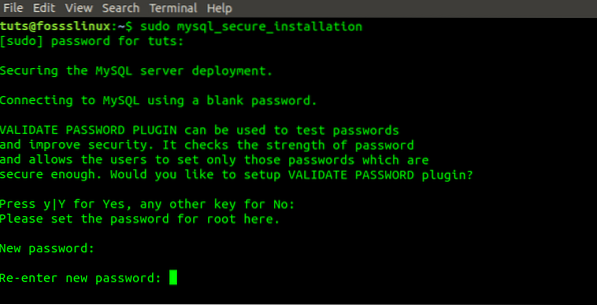
Als Nächstes sollten Sie gefragt werden, ob Sie alle anonymen Benutzer entfernen möchten. Geben Sie Y für JA ein. Geben Sie für alle anderen Eingabeaufforderungen von hier Y für JA ein.
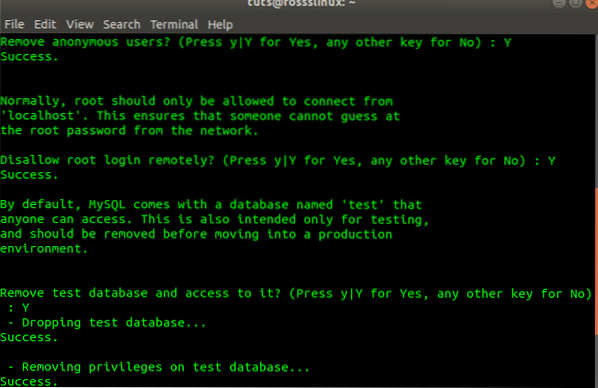
Melden Sie sich als Root an und passen Sie die Benutzerauthentifizierung an
MySQL-Server wird mit einem clientseitigen Dienstprogramm geliefert, mit dem Sie vom Linux-Terminal aus auf die Datenbank zugreifen und mit ihr interagieren können.
Normalerweise werden Benutzer, die auf den Server zugreifen, nach einer Neuinstallation von MySQL unter Ubuntu ohne Konfigurationen mit dem Authentifizierungs-Socket-Plugin (auth_socket) authentifiziert.
Die Verwendung von auth_socket hindert den Server daran, einen Benutzer mit einem Passwort zu authentifizieren. Dies wirft nicht nur Sicherheitsbedenken auf, sondern verhindert auch, dass Benutzer mit externen Programmen wie phpMyAdmin auf die Datenbank zugreifen. Wir müssen die Authentifizierungsmethode von auth_socket auf die Verwendung von mysql_native_password ändern.
Dazu müssen wir die MySQL-Konsole öffnen. Führen Sie den folgenden Befehl auf dem Linux-Terminal aus.
sudo mysql
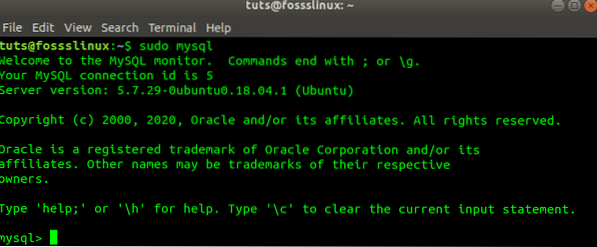
Jetzt müssen wir die von der Datenbank verwendete Authentifizierungsmethode für verschiedene Benutzer überprüfen. Sie können dies tun, indem Sie den folgenden Befehl ausführen.
SELECT user,authentication_string,plugin,host FROM mysql.Benutzer;
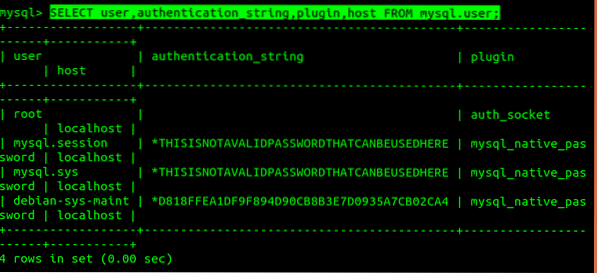
Aus dem obigen Bild können wir bestätigen, dass der Root-Benutzer tatsächlich mit dem auth_socket-Plugin authentifiziert ist. Wir müssen mit dem Befehl 'ALTER USER' unten auf die Verwendung von 'Passwort-Authentifizierung' umstellen. Stellen Sie sicher, dass Sie ein sicheres Passwort verwenden (sollte aus mehr als acht Zeichen bestehen, die aus Zahlen, Zeichenfolgen und Sonderzeichen bestehen), da es das Passwort ersetzt, das Sie beim Ausführen des obigen Befehls 'sudo mysql_secure_installation' festgelegt haben. Führen Sie den folgenden Befehl aus.
ALTER USER 'root'@'localhost' IDENTIFIED WITH mysql_native_password BY 'your_password';

Beachten Sie, dass der hervorgehobene Text im Bild oben ist, wo Sie Ihr sicheres Passwort eingeben. Schließen Sie es zwischen einzelnen Tags ein. Jetzt müssen wir die Grant-Tabellen neu laden und die Änderungen am MySQL-Server aktualisieren. Führen Sie dazu den folgenden Befehl aus the.
Flush-Privilegien;

Sobald dies erledigt ist, müssen wir bestätigen, dass die Root-Verwendung auth_socket nicht mehr zur Authentifizierung verwendet uses. Führen Sie dazu den folgenden Befehl erneut aus.
SELECT user,authentication_string,plugin,host FROM mysql.Benutzer;
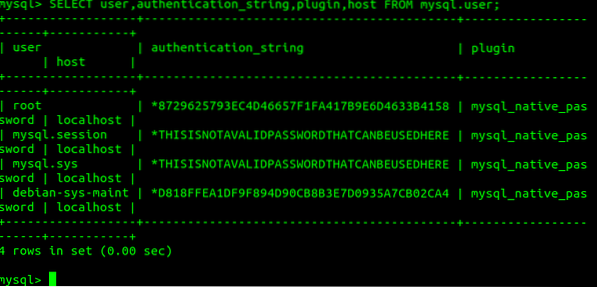
Aus dem obigen Bild sehen wir, dass sich die Root-Authentifizierungsmethode von „auth_socket“ in „password“ geändert hat.'
Da wir die Authentifizierungsmethode für root geändert haben, können wir nicht den gleichen Befehl verwenden, den wir zuvor zum Öffnen der MySQL-Konsole verwendet haben. Das heißt, 'sudo mysql.' Wir müssen den Benutzernamen und die Passwortparameter angeben, wie unten gezeigt.
mysql -u root -p
Das '-u' gibt den Benutzer an, was in unserem Fall 'root' ist und '-p' steht für 'Passwort', das Sie vom Server eingeben werden, sobald Sie die Eingabetaste drücken.
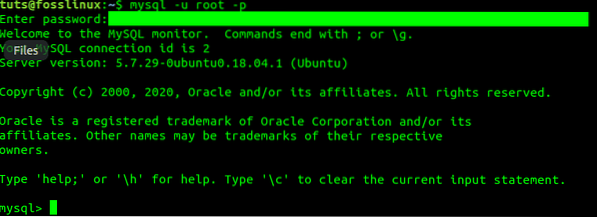
Anlegen eines neuen Benutzers
Sobald alles eingerichtet ist, können Sie einen neuen Benutzer erstellen, dem Sie die entsprechenden Berechtigungen erteilen. In unserem Fall hier erstellen wir einen Benutzer 'tuts_fosslinux' und vergeben Rechte über alle Datenbanktabellen und die Berechtigung zum Ändern, Entfernen und Hinzufügen von Benutzerberechtigungen. Führen Sie die Befehle unterhalb der Zeile für Zeile aus.
BENUTZER ERSTELLEN 'tuts_fosslinux'@'localhost' IDENTIFIZIERT DURCH 'strong_password'; GEWÄHLE ALLE PRIVILEGIEN AUF *.* ZU 'tuts_fosslinux'@'localhost' MIT GRANT OPTION;
Der erste Befehl erstellt den neuen Benutzer und der zweite weist die erforderlichen Berechtigungen zu.
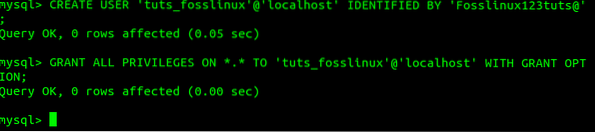
Wir können jetzt unseren neuen Benutzer testen, indem wir den folgenden Befehl ausführen.
mysql -u tuts_fosslinux -p
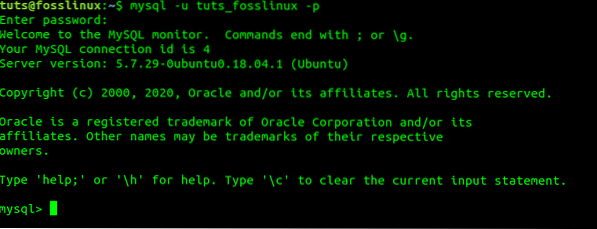
MySQL-Server auf dem Ubuntu-Server installieren
Die Installation des MySQL-Servers auf dem Ubuntu-Server unterscheidet sich nicht wesentlich von den oben beschriebenen Schritten. Da auf einen Server jedoch aus der Ferne zugegriffen wird, müssen wir auch den Fernzugriff für unseren Server aktivieren.
Um die Datenbank zu installieren und Sicherheitsoptionen zu konfigurieren, führen Sie einfach die folgenden Befehle Zeile für Zeile auf dem Terminal aus.
sudo apt update sudo apt install mysql-server sudo mysql_secure_installation
Nach erfolgreicher Installation müssen wir den Fernzugriff aktivieren. Logischerweise müssen wir nur einen Port auf der Ubuntu-Server-Firewall öffnen, damit der MySQL-Server kommunizieren kann. Standardmäßig läuft der MySQL-Dienst auf Port 3306. Führen Sie die folgenden Befehle aus.
sudo ufw aktivieren sudo ufw mysql zulassen 
Um die Zuverlässigkeit und Zugänglichkeit unserer MySQL-Datenbanken zu verbessern, können wir den MySQL-Server-Dienst so konfigurieren, dass er beim Booten ausgeführt wird. Führen Sie dazu den folgenden Befehl aus.
sudo systemctl aktivieren mysql

Jetzt müssen wir die Schnittstellen unseres Servers konfigurieren. Es ermöglicht dem Server, auf remote zugängliche Schnittstellen zu hören. Wir müssen das 'mysqld . bearbeiten.cnf'-Datei. Führen Sie die folgenden Befehle aus.
sudo nano /etc/mysql/mysql.conf.d/mysqld.cf

Standardmäßig lautet die Bindeadresse '127.0.0.1.'Bindungsadresse für Ihre öffentliche Netzschnittstelle und eine weitere für die Servicenetzschnittstelle hinzufügen. Sie können Ihre Bindeadresse als '0 . konfigurieren.0.0.0' für alle IP-Adressen.
Fazit
Ich hoffe, Ihnen hat dieses Tutorial zum Einrichten des MySQL-Servers auf Ihrem Ubuntu-System gefallen. Wenn Sie gerade erst mit MySQL anfangen und alles, was Sie brauchen, um eine einfache Datenbank und einen Benutzer zu erstellen, sollten die oben genannten Schritte eine große Hilfe sein. Wenn Sie diesen Artikel einfallsreich finden, können Sie den Link gerne mit einem Freund teilen.
 Phenquestions
Phenquestions



